win10自动更新有必要吗怎么关闭
分类:win10教程 发布时间:2022-12-25 09:20:10
工具/原料:
系统版本:windows10系统
品牌型号:联想小新air15
一、win10自动更新有必要吗
我们需要了解到win10系统更新主要是为了设备高效运行,并让系统持续受到保护,增强系统的安全性。因此win10自动更新还是有必要的,而且在更新的过程中要注意不要中断更新,让系统顺利完成更新。但是如果是以下的一些情况的话,那么建议不要频繁更新,避免出现电脑故障:
1、电脑内存偏小
如果电脑是4G内存不是太够,频繁的更新可能会导致电脑运行反而越来越慢,因此够用的情况下可以关闭自动更新。不过电脑内存如果换成6G8G12G并且是双通道,那么运行速度会快很多。
2、电脑磁盘的运行能力偏弱
一般电脑system等程序会导致磁盘一段时间的大量占用,如果磁盘运行能力弱,那么频繁更新,新版本可能会与系统硬件不兼容,导致蓝屏等清理,因此也不建议开启win10自动更新。

二、win10自动更新怎么关闭
如果想要关闭win10自动更新的话,方法其实有多种,下面就给大家演示下常用的两种win10自动更新关闭的方法步骤:
方法1:禁用Windows Update服务
1、电脑键盘按下Win + R组合键打开运行菜单,输入services.msc 回车打开服务。
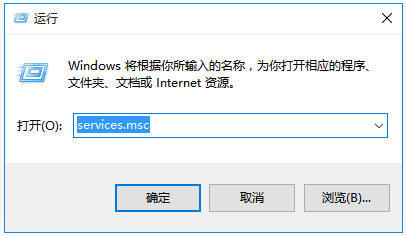
2、找到 Windows Update 这一项并双击打开。
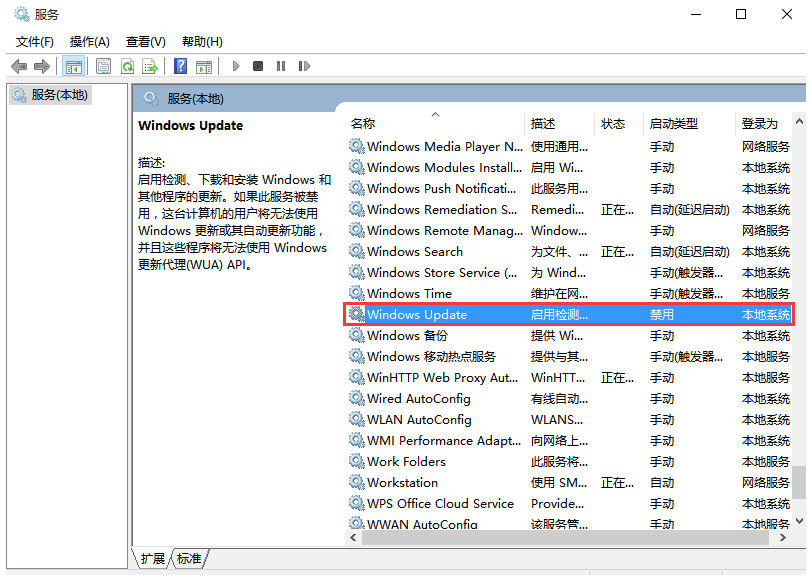
3、服务状态点击“停止”,把启动类型选为“禁用”,最后点击应用。
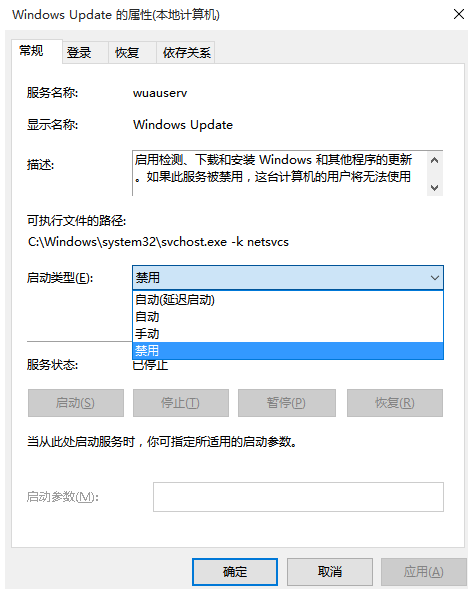
4、再切换到“恢复”选项,将默认的“重新启动服务”改为“无操作”,点击“应用”“确定”即可关闭win10自动更新。
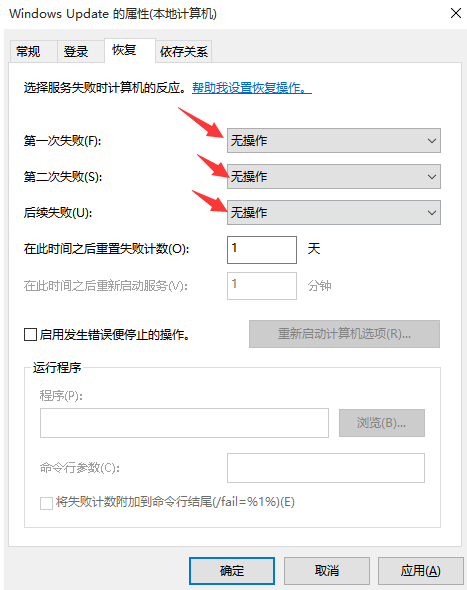
方法2:在组策略里关闭Win10自动更新服务
1、同样使用快捷键Win + R 快捷键打开运行,输入“gpedit.msc”确定打开组策略。
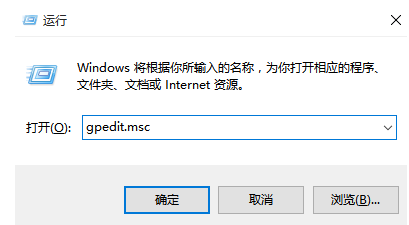
2、在组策略编辑器中,依次展开计算机配置 -》 管理模板 -》 Windows组件 -》 Windows更新。
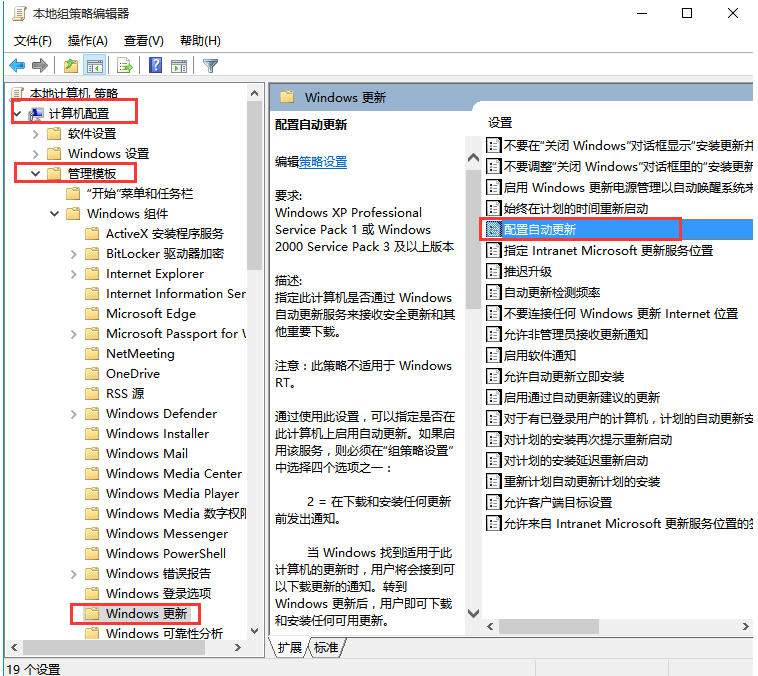
3、在右侧“配置自动更新”设置中,将其设置为“已禁用”并点击下方的“应用”并“确定”。
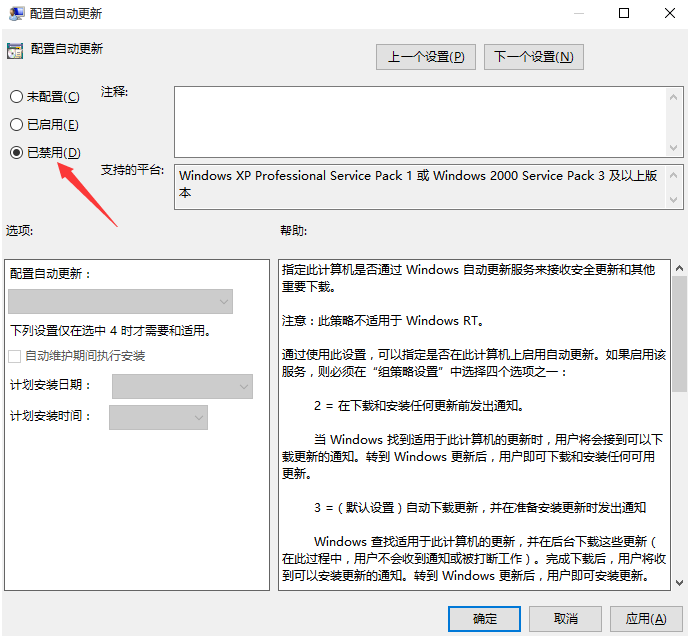
4、依次展开用户配置-》管理模板-》windows组件-》windows更新,找到“删除使用所有Windows更新功能的访问权限”双击打开。

5、选择已启用,完成设置后,点击“应用”“确定”。
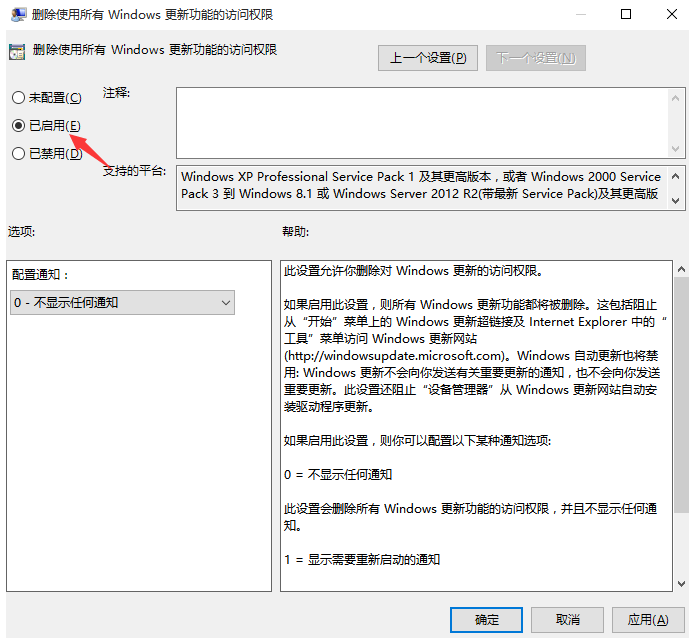
拓展知识:win10自动更新相关内容介绍
总结:
以上便是关于win10自动更新是否有必要以及关闭自动更新的方法介绍,大家可根据自己电脑的实际情况判断并选择是否要关闭win10自动更新,希望能帮到各位。






 立即下载
立即下载







 魔法猪一健重装系统win10
魔法猪一健重装系统win10
 装机吧重装系统win10
装机吧重装系统win10
 系统之家一键重装
系统之家一键重装
 小白重装win10
小白重装win10
 杜特门窗管家 v1.2.31 官方版 - 专业的门窗管理工具,提升您的家居安全
杜特门窗管家 v1.2.31 官方版 - 专业的门窗管理工具,提升您的家居安全 免费下载DreamPlan(房屋设计软件) v6.80,打造梦想家园
免费下载DreamPlan(房屋设计软件) v6.80,打造梦想家园 全新升级!门窗天使 v2021官方版,保护您的家居安全
全新升级!门窗天使 v2021官方版,保护您的家居安全 创想3D家居设计 v2.0.0全新升级版,打造您的梦想家居
创想3D家居设计 v2.0.0全新升级版,打造您的梦想家居 全新升级!三维家3D云设计软件v2.2.0,打造您的梦想家园!
全新升级!三维家3D云设计软件v2.2.0,打造您的梦想家园! 全新升级!Sweet Home 3D官方版v7.0.2,打造梦想家园的室内装潢设计软件
全新升级!Sweet Home 3D官方版v7.0.2,打造梦想家园的室内装潢设计软件 优化后的标题
优化后的标题 最新版躺平设
最新版躺平设 每平每屋设计
每平每屋设计 [pCon planne
[pCon planne Ehome室内设
Ehome室内设 家居设计软件
家居设计软件 微信公众号
微信公众号

 抖音号
抖音号

 联系我们
联系我们
 常见问题
常见问题



